Если у вас новый пользователь Linux, вы, вероятно, сталкивались с командой Chmod в какой-то момент на раннем этапе. Возможно, кто-то сказал вам нажать «chmod 777», чтобы переместить файл в определенную папку, и это сработало! Так что же делает команда chmod и что означают цифры?
В этой статье мы обсудим все, что вам нужно знать о правах доступа к файлам в Linux. Это важно знать, чтобы понимать команду chmod и цифры, соответствующие определенным уровням доступа. Используете ли вы Убунту, Fedora или более экзотическую дистрибутив Linux, вы должны понимать, когда можно установить разрешения 777 с помощью команды CHMOD, а когда следует использовать другую настройку.
Как работают права доступа к файлам в Linux
В Linux операционная система определяет, кто может получить доступ к определенному файлу, на основе прав доступа к файлу, владельца и атрибутов. Система позволяет вам, владельцу или администратору, включать ограничения доступа к различным файлам и каталогам. Вы можете повысить безопасность своей системы, предоставив доступ только тем пользователям и программам, которым вы доверяете.
Понимание классов пользователей
Каждый файл и каталог принадлежат конкретному пользователю и группе. Это означает, что существует три категории пользователей , которым вы можете назначить определенный уровень доступа. Эти пользователи классифицируются следующим образом:
Вы можете просмотреть эти группы визуально в Ubuntu, щелкнув правой кнопкой мыши любой каталог, выбрав Свойства и перейдя на вкладку Разрешения .
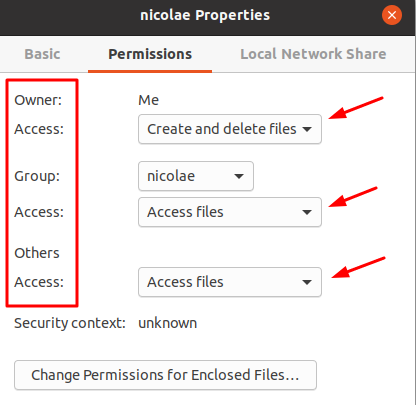
Владелец — лицо, обладающее всей властью. Обычно они имеют полный доступ ко всем файлам и каталогам, а также могут изменять права доступа к файлам других пользователей.
Группа состоит из нескольких пользователей, имеющих определенный уровень доступа к файлу или каталогу, предоставленному Владельцем. Например, группе пользователей можно запретить изменять файл, но при этом им будет предоставлен доступ для просмотра этого файла.
Класс Others просто представляет гостевых пользователей, которые не попадают в две другие категории. По умолчанию их уровень доступа обычно ограничен. Владелец решает, что могут или не могут делать гости.
Об уровнях разрешений файлов
.Как владелец вы можете назначить три уровня доступа к вашим файлам и каталогам:
Объединив классы и разрешения, вы можете контролировать степень доступа конкретного пользователя к файлу или каталогу.
Пояснения к символам и цифрам разрешений
Разрешения файла представлены в числовом или символическом виде. Вы можете использовать как символы, так и цифры для изменения прав доступа к файлам и каталогам. Самый простой метод — с цифрами, но вы также должны понимать символы. Итак, давайте сначала посмотрим на символы, обозначающие права доступа к файлам.
Символы разрешений для файлов
Вы можете просмотреть свои разрешения для всего контента в определенном каталоге, если введете в терминале следующую команду:
ls -l
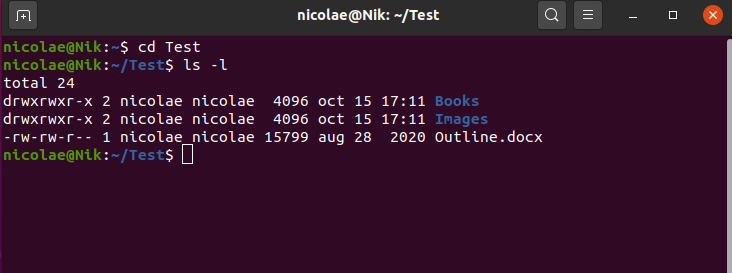
Вы можете перейти в любой каталог с помощью команды cd. Если вы новичок, прочтите нашу статью на сайте основные команды Linux.
В нашем примере каталог содержит два других каталога и один файл. Разрешения записаны с использованием (1+) 9 символов, которые для облегчения понимания можно разделить на тройки. Давайте рассмотрим первый набор разрешений для каталога «Книги»:
drwxrwxr-x
Давайте разделим его для удобства чтения:
d rwx rwx r-x
Первый символ — d и обозначает каталог. Это также может быть символ тире, если это файл, как вы можете видеть в третьем наборе разрешений для файла Outline.docx.
Далее у нас есть три группы символов. Первая группа представляет уровни разрешений владельца, вторая группа — для класса «Группа», а третья — «Другие»..
Каждый набор из трех символов означает чтение, запись и выполнение – именно в этом порядке. Таким образом, владелец имеет разрешение на чтение, запись и выполнение всех файлов и каталогов, находящихся в тестовом каталоге. Вот визуальное представление:
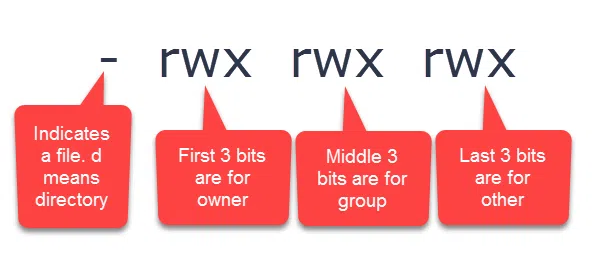
Когда вы видите тире вместо r, w или x, это означает, что разрешения не существует.
Номера разрешений для файлов
Числовой формат прав доступа к файлам прост. По сути, коды доступа к файлам состоят из трех цифр:
Цифры варьируются от 0 до 7, где:
Разряд разрешений каждого класса определяется путем суммирования значений разрешений. Другими словами, каждая цифра каждого класса может быть суммой 4, 2, 1 и 0. Вот полный список разрешений:
Например, разрешение 644 означает, что владелец файла имеет разрешения на чтение и запись, в то время как два других класса имеют только разрешение на чтение. Для установки разрешений с использованием числового формата требуются только базовые математические действия.
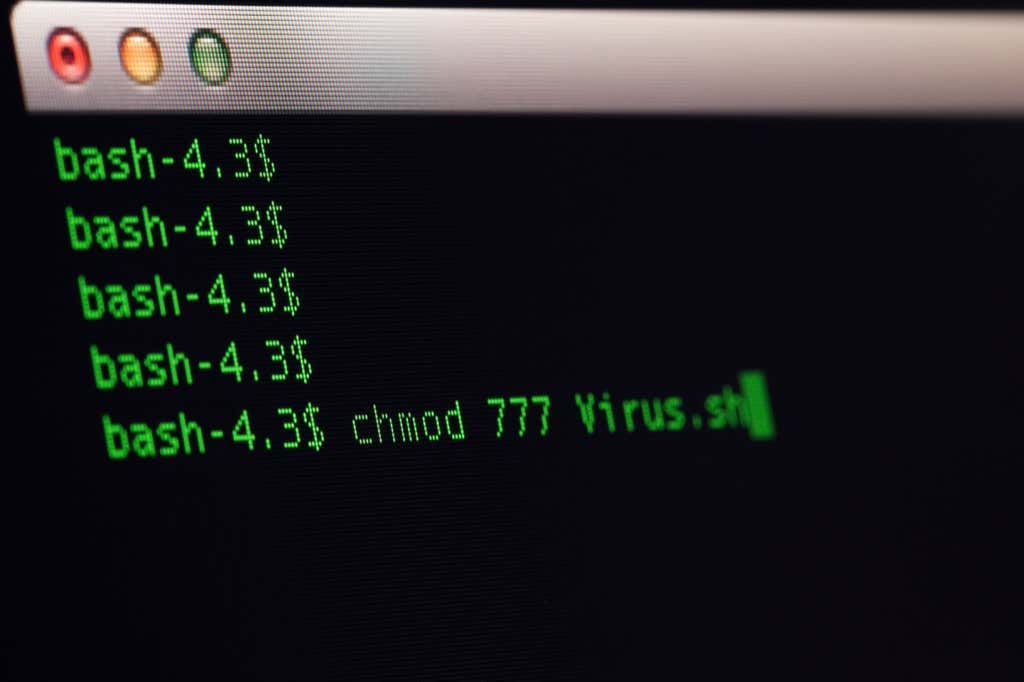
Разрешение 777
Как вы, наверное, уже догадались, разрешение 777 дает разрешения на чтение, запись и выполнение всем трем классам пользователей. Другими словами, любой, кто имеет доступ к вашей системе, может читать, изменять и выполнять файлы. Используйте его только в том случае, если вы доверяете всем своим пользователям и вам не нужно беспокоиться о нарушениях безопасности.
Разрешение 777 используется часто, поскольку оно удобно, но использовать его следует с осторожностью. На самом деле, мы рекомендуем никогда не использовать его, поскольку риски безопасности слишком велики. Неавторизованный пользователь может поставить под угрозу вашу систему или, например, изменить ваш веб-сайт для распространения вредоносного ПО..
Вместо этого вам следует дать разрешение 755. Таким образом, вы, как владелец файла, имеете полный доступ к определенному файлу или каталогу, в то время как все остальные могут читать и выполнять его, но не могут вносить какие-либо изменения без вашего согласия.
Изменение прав доступа к файлам с помощью Chmod
Вы можете изменить права доступа к файлу с помощью команды chmod. Самый простой способ использования этой команды без каких-либо других переменных выглядит следующим образом:
имя файла chmod 777
Замените «имя файла» именем файла и его путем.
Имейте в виду, что единственными пользователями, имеющими право изменять права доступа к файлам, являются пользователи с root-доступом, владельцы файлов и все остальные с полномочиями судо.
.